Pevné odkazy
Pevné odkazy nejsou soubor obsahující cestu k původnímu souboru, ale zrcadlové kopie původního souboru, na který odkazují. Soubor a jeho pevné odkazy nejsou spojeny jménem nebo cestou, ale inodem, který ukládá informace o souboru, jako je jeho umístění, datum vytvoření, oprávnění a další atributy. Každé číslo inodu je v souborovém systému jedinečné a brání fungování pevných odkazů mezi různými oddíly nebo systémy. Pevné odkazy nelze použít k propojení adresářů.
Na rozdíl od měkkých odkazů obsahují pevné odkazy informace, na které odkazují, takže pokud je původní soubor odstraněn, máte stále přístup k jeho datům.
Ve všech systémech Linux jsou pevné i symbolické odkazy vytvářeny příkazem „ln“. Nejprve vytvořte soubor s názvem LinuxHintFile a adresář s názvem LinuxHintDirectory jak je znázorněno na obrázku níže:
klepněte na LinuxHintFilermkdir LinuxHintDirectory
je
root @ LinuxHint: / home / linuxhint #

Chcete-li vytvořit pevný odkaz s názvem Link2LHFile na soubor LinuxHintFile spuštěný v terminálu:
V LinuxHintFile Link2LHFile
Po kontrole s je vidíme pevný odkaz, který jsme právě vytvořili, pokud napíšete ls -i uvidíte inody souborů, můžete potvrdit, že právě vytvořený odkaz má stejné číslo inodu než původní soubor, zadejte:
ls -i
Jak jsme řekli výše, nemůžeme používat pevné odkazy pro adresáře ani odkazy na jiné svazky nebo souborové systémy, propojíme LinuxHintDirectory s měkkým odkazem.
Pevné odkazy v pracovním adresáři najdete spuštěním:
najít -typ f -odkazy +1
Soubory můžete také najít podle inodů, pro tento běh:
nalézt . -inum
Jak vidíte, našel původní soubor i pevný odkaz sdílející stejné číslo inodu.
Měkké odkazy
Na rozdíl od pevných odkazů nejsou měkké odkazy kopiemi původního souboru, obsahují cestu k původnímu souboru, protože pokud je původní soubor odstraněn, měkký odkaz nebo symbolický odkaz bude ukazovat na to, že se ze žádného souboru nestane nefunkční odkaz, nebo osamocený odkaz, což znamená, že pokud ztratíte zdrojový soubor, pokud jej odstraníte nebo přesunete, symbolický odkaz ztratí přístup k informacím, zatímco u pevného odkazu informace zůstane navzdory odebrání zdrojového souboru, protože je úplný a přesný kopie tohoto souboru.
Na rozdíl od pevných odkazů symbolické odkazy nesdílejí stejný inode s původním souborem, proto může symbolický odkaz procházet svazky a souborovými systémy, zatímco pevné odkazy nemohou. Symbolické odkazy lze použít k propojení adresářů, zatímco u pevných odkazů to není možné.
S programem jsou vytvářeny také symbolické odkazy ln, ale aby byl odkaz symbolický / měkký, musíme zadat parametr -s, vytvořit symbolický odkaz na adresář LinuxHintDirectory s názvem LHDLink run:
ln -s LinuxHintDirectory LHDLinkA pak běž 'ls -i'pro kontrolu, že byl správně vytvořen:
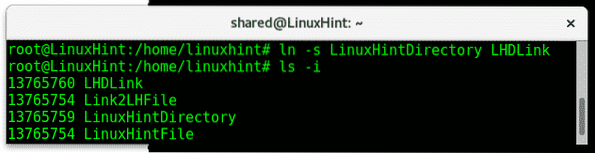
Jak vidíme v tomto případě, symbolický odkaz byl vytvořen, ale má jiné číslo inodu než původní soubor.
Symbolické odkazy v adresáři můžeme vypsat příkazem „je -l“

Na obrázku výše vidíme v oprávněních prvního souboru předponu „l„U symbolických odkazů konec řádku také ukazuje, k jakému souboru symbolický odkaz směřuje.
Doufám, že vám tento článek pomohl pochopit rozdíly mezi pevnými odkazy a symbolickými odkazy a jak je vytvořit. Pokračujte v LinuxHintu, kde najdete další tipy a aktualizace pro Linux.
 Phenquestions
Phenquestions


